
ภาพตัดปะภาพ
ด้วยความนิยมของการถ่ายภาพดิจิทัล แนวโน้มที่ชัดเจนอย่างหนึ่งคือการใช้ซอฟต์แวร์คอมพิวเตอร์เพื่อแก้ไขภาพถ่ายดิจิทัล และสร้างหน้าสมุดภาพและภาพตัดปะ ใช้ Microsoft Publisher สำหรับ Windows เพื่อสร้างภาพตัดปะเพื่อแสดงรูปภาพ สร้างคอลลาจที่น่าสนใจอย่างรวดเร็วและง่ายดายโดยเลือกพื้นหลังที่เรียบง่ายหรือมีลวดลาย แล้วเพิ่มรูปภาพที่ต้องการ หลังจากทำภาพตัดปะแล้ว ให้บันทึกและพิมพ์ที่บ้านหรือที่ร้านพิมพ์
ขั้นตอนที่ 1
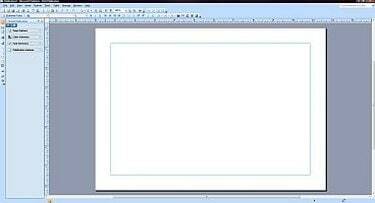
เลย์เอาต์เปล่า
เปิด Microsoft Publisher แล้วเลือก "ไฟล์ใหม่" เลือก "Blank Page Sizes" และเลือกขนาดหน้าและรูปแบบที่ต้องการโดยดับเบิลคลิกที่ตัวเลือกที่ต้องการ
วีดีโอประจำวันนี้
ขั้นตอนที่ 2
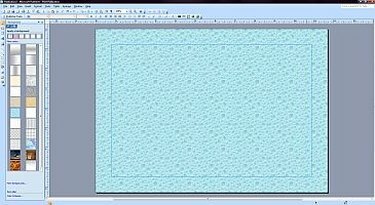
พื้นหลัง
เลือกพื้นหลังโดยคลิกแท็บ "รูปแบบ" ที่ด้านบน จากนั้นเลือก "พื้นหลัง" จากเมนูแบบเลื่อนลง คลิกบนพื้นหลังที่ต้องการจากพื้นหลังที่มีอยู่ซึ่งปรากฏบนแถบด้านข้างทางซ้าย
ขั้นตอนที่ 3
เพิ่มรูปภาพลงในพื้นหลังโดยคลิกแท็บ "แทรก" ที่ด้านบน จากนั้นเลือก "รูปภาพ" เลือก "จากไฟล์" เพื่อค้นหารูปภาพที่ต้องการบนฮาร์ดไดรฟ์ของคุณ
ขั้นตอนที่ 4
ปรับขนาดรูปภาพโดยคลิกขวาที่รูปภาพ เลือก "จัดรูปแบบรูปภาพ" จากนั้นเลือกแท็บ "ขนาด" ที่ด้านบนของหน้าต่าง คลิกที่ลูกศรเพื่อทำให้รูปภาพใหญ่ขึ้นหรือเล็กลงตามต้องการ
ขั้นตอนที่ 5
เพิ่มรูปภาพและย้ายไปรอบๆ พื้นหลังเพื่อจัดวางในตำแหน่งที่ต้องการ ปรับมุมของภาพถ่ายแต่ละภาพโดยเลือกภาพถ่ายแต่ละภาพ จากนั้นคลิกปุ่ม "หมุนฟรี" ที่ด้านบนของพื้นที่ทำงาน วางเมาส์เหนือมุมเพื่อเปลี่ยนมุมของภาพถ่ายแต่ละภาพ
ขั้นตอนที่ 6
เปลี่ยนเลเยอร์ของรูปภาพโดยเลือกรูปภาพ จากนั้นคลิกเมนูแบบเลื่อนลงถัดจากปุ่ม "นำไปข้างหน้า" ที่ด้านบนของพื้นที่ทำงาน เลือกนำรูปภาพไปไว้บน ล่าง หรือซ้อนใต้รูปภาพอื่น
ขั้นตอนที่ 7
เพิ่มรูปภาพได้มากเท่าที่ต้องการและจัดเรียงตามที่คุณต้องการบนพื้นหลังจนกว่าภาพตัดปะจะมีลักษณะตามที่คุณต้องการ
ขั้นตอนที่ 8
วางคำบรรยายข้อความหรือกล่องข้อความบนพื้นหลัง คลิกแท็บ "แทรก" จากนั้นคลิก "กล่องข้อความ" วางกล่องข้อความในตำแหน่งที่ต้องการภายในภาพตัดปะ จากนั้นเลือกแบบอักษรที่ต้องการ ขนาดของแบบอักษร และสีของแบบอักษร ป้อนข้อความ
ขั้นตอนที่ 9
คลิกแท็บ "มุมมอง" ที่ด้านบนของพื้นที่ทำงาน จากนั้นคลิก "ขอบเขตและเส้นบอกแนว" เพื่อลบเส้นการเลือกรอบรูปภาพและกล่องข้อความ
ขั้นตอนที่ 10
บันทึกภาพตัดปะโดยคลิกแท็บ "ไฟล์" จากนั้นคลิก "บันทึกเป็น" ตั้งชื่อภาพตัดปะของคุณและบันทึกไว้ในตำแหน่งที่ต้องการบนฮาร์ดไดรฟ์ของคุณ
ขั้นตอนที่ 11
พิมพ์ภาพตัดปะบนเครื่องพิมพ์สีที่เชื่อมต่อกับคอมพิวเตอร์ของคุณ หรือโอนไฟล์ไปยังแฟลชไดรฟ์สำหรับการพิมพ์แบบมืออาชีพ
สิ่งที่คุณต้องการ
โปรแกรมซอฟต์แวร์ Microsoft Publisher
ภาพถ่ายดิจิทัล
เครื่องพิมพ์
แฟลชไดร์ฟ




